
蜂鳥PE(WinPE維護系統)
v2.2.1 官方版- 介紹說明
- 下載地址
- 精品推薦
- 相關軟件
- 網友評論
蜂鳥PE可以通過啟動盤的方式幫助用戶維護win系統,如果你的系統已經無法使用就可以使用這款PE工具修復電腦錯誤問題,直接將軟件制作為啟動盤,將系統鏡像和自己需要使用的工具復制到啟動盤,以后win系統藍屏無法使用就可以通過啟動盤的方式進入系統,從而使用新的系統鏡像安裝,也可以還原錯誤的分區,輕松解決系統錯誤問題,蜂鳥PE附加很多工具,可以選擇檢測硬盤,可以管理分區,可以引導修復系統,就可以修復屏幕,需要就可以下載使用!
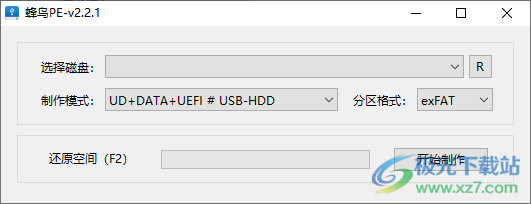
軟件功能
1、蜂鳥PE可以將您的U盤制作為啟動盤,可以快速進入損壞的系統
2、win系統可能在玩游戲、測試軟件的時候出現藍屏、出現其他未知的錯誤
3、如果系統損壞就需要重新安裝,使用啟動U盤就可以進入PE系統,從而加載新的系統鏡像安裝
4、使用蜂鳥PE就可以輕松制作啟動盤,可以在系統損壞的時候快速修復
5、軟件附加很多工具,支持分區助手,直接查看電腦的分區數據,直接管理硬盤
6、也支持diskgenius硬盤管理軟件,方便對電腦硬盤重新分區
7、支持Windows安裝器,將新的系統鏡像加載到啟動盤就可以執行系統重裝
8、支持引導修復,如果電腦無法正常識別系統就可以啟動引導修復工具
軟件特色
1、蜂鳥PE可以幫助用戶維護電腦,可以修復系統,可以安裝系統
2、如果電腦硬盤出現錯誤,可以進入PE系統修復您的硬盤
3、如果win系統錯誤,可以進入PE加密啟動相關的工具執行修復
4、支持外部工具加載,下載完畢會得到外置工具包,可以加載到啟動盤使用
5、蜂鳥PE是基于WimBuilder2構建而成的PE維護系統,穩定、流暢的維護PE
6、蜂鳥PE體積在400MB以下,并完整保留了Windows的眾多原生功能無捆綁
使用方法
1、下載軟件以后打開制作工具.exe就可以進入制作界面,將您的U盤連接電腦就可以點擊開始制作
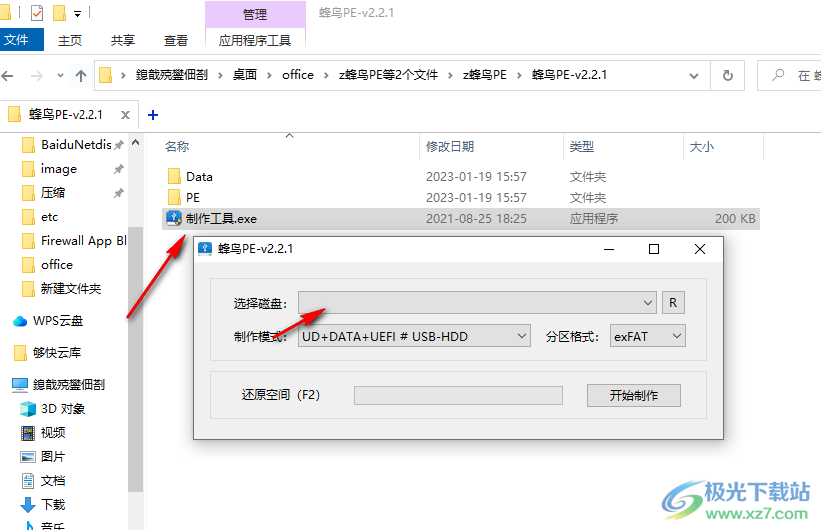
2、也可以選擇制作模式,默認UD+DATA+UEFI # USB-HDD就可以了,如果你知道其他模式就自己設置
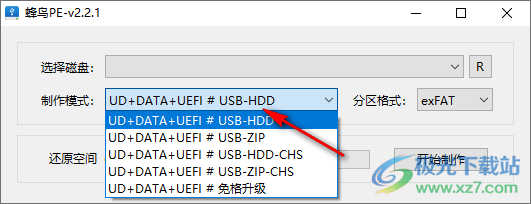
3、啟動盤的分區格式默認可以選擇NTFS、FAT32、exFAT,通常選擇最后一個就可以了
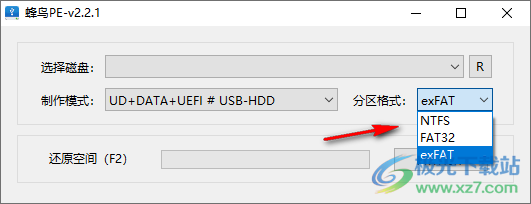
4、如果你確定需要制作啟動盤就可以點擊開始制作,會將U盤里面的數據全部刪除,隨后寫入蜂鳥PE全部數據
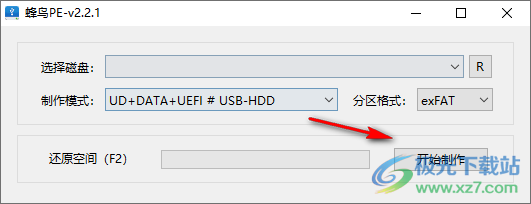
使用說明
PE加載完外置軟件外置驅動后可移除啟動盤
可刪除PETOOL文件夾以及目錄內的文件
可將PETOOL文件夾放在U盤或磁盤的目錄下,以便在 lite版本或其它環境下使用外置軟件
自定義壁紙相關文件:
WALLPAPER.INI——讓PE加載自定義壁紙
IMG0.JPG——默認顯示的壁紙
IMG1.JPG——在暗色主題上顯示的壁紙
(如果 IMG1.JPG 不存在,則在兩種主題中只顯示 IMG0.JPG)
外置驅動文件:
PEDrive.7z——驅動文件的壓縮包
(可自行添加、修改驅動包。PE不會自動加載改驅動包,進PE后在 開始菜單PE工具加載驅動 手動加載)
外置軟件相關文件:
TOOL.INI——PE加載外置軟件/設置的引導文件
TOOL.ZIP——外置軟件的壓縮文件
禁用外置軟件.BAT——進入PE不加載外置
啟用外置軟件.BAT——進入PE時加載外置
(如果進入PE后沒有加載外置軟件,可在PE的 開始菜單PE工具加載外置軟件 手動加載)
無法運行的外置軟件:
PE內核全為精簡過的系統文件,這導致在PE上只能運行專為PE編輯、適配或是依賴系統文件少的軟件。
下載地址
- Pc版
蜂鳥PE(WinPE維護系統) v2.2.1 官方版
本類排名
本類推薦
裝機必備
換一批- 聊天
- qq電腦版
- 微信電腦版
- yy語音
- skype
- 視頻
- 騰訊視頻
- 愛奇藝
- 優酷視頻
- 芒果tv
- 剪輯
- 愛剪輯
- 剪映
- 會聲會影
- adobe premiere
- 音樂
- qq音樂
- 網易云音樂
- 酷狗音樂
- 酷我音樂
- 瀏覽器
- 360瀏覽器
- 谷歌瀏覽器
- 火狐瀏覽器
- ie瀏覽器
- 辦公
- 釘釘
- 企業微信
- wps
- office
- 輸入法
- 搜狗輸入法
- qq輸入法
- 五筆輸入法
- 訊飛輸入法
- 壓縮
- 360壓縮
- winrar
- winzip
- 7z解壓軟件
- 翻譯
- 谷歌翻譯
- 百度翻譯
- 金山翻譯
- 英譯漢軟件
- 殺毒
- 360殺毒
- 360安全衛士
- 火絨軟件
- 騰訊電腦管家
- p圖
- 美圖秀秀
- photoshop
- 光影魔術手
- lightroom
- 編程
- python
- c語言軟件
- java開發工具
- vc6.0
- 網盤
- 百度網盤
- 阿里云盤
- 115網盤
- 天翼云盤
- 下載
- 迅雷
- qq旋風
- 電驢
- utorrent
- 證券
- 華泰證券
- 廣發證券
- 方正證券
- 西南證券
- 郵箱
- qq郵箱
- outlook
- 阿里郵箱
- icloud
- 驅動
- 驅動精靈
- 驅動人生
- 網卡驅動
- 打印機驅動
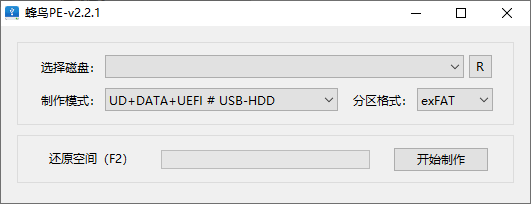



































網友評論